win11更改系统区域设置方法 win11系统如何更改电脑区域
更新时间:2024-04-22 09:49:17作者:runxin
在win11系统中自带有区域地理位置的设置,用户可以自定义计算机的应用程序和操作系统的功能,以便用户能够正常获取区域内相关信息,而且在win11系统中区域设置也不会影响到电脑的正常运行, 那么win11系统如何更改电脑区域呢?接下来小编就给大家介绍win11更改系统区域设置方法。
具体方法如下:
1、首先在菜单中找到我们的设置并打开。
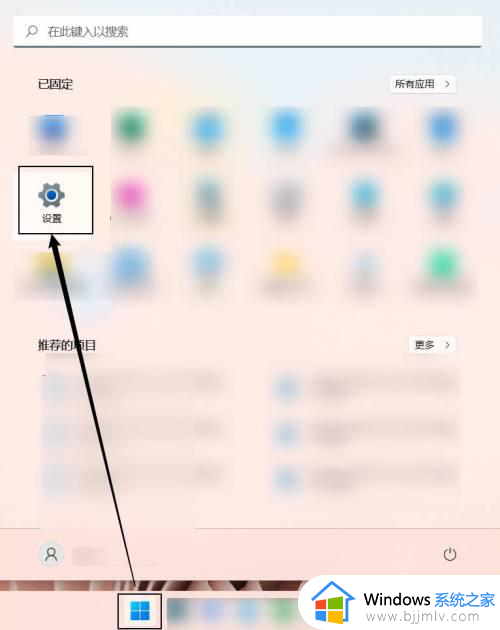
2、在设置中点击时间和语言选项。
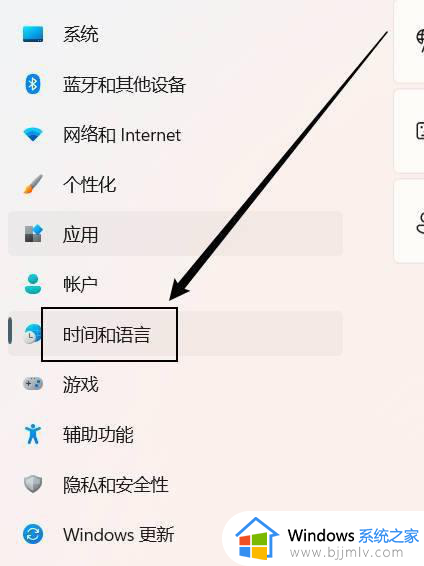
3、在时间和语言界面中点击语言和区域选项。
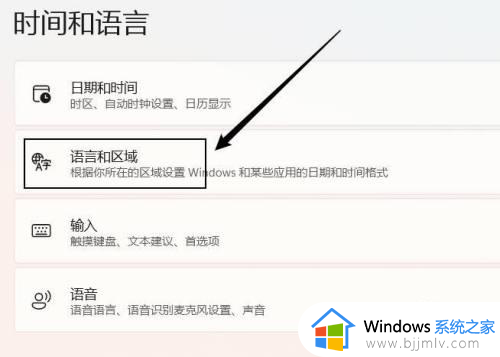
4、在右侧下拉中即可修改区域。

上述就是小编给大家介绍的win11更改系统区域设置方法了,还有不清楚的用户就可以参考一下小编的步骤进行操作,希望本文能够对大家有所帮助。
win11更改系统区域设置方法 win11系统如何更改电脑区域相关教程
- win11更改区域系统设置方法 win11怎么更改系统区域设置
- win11电脑区域格式怎么改 win11更改区域系统设置方法
- win11区域设置在哪 win11怎么更改地区
- win11怎么修改系统字体 win11电脑更改系统字体怎么更改
- win11系统如何更改TCP协议 win11怎样修改电脑更改TCP协议
- win11 如何修改语言 win11系统更改系统语言的方法
- win11电脑账户名称怎么改 win11系统更改账户名称的方法
- win11改地区的方法 win11怎么更改地区
- win11更改系统时间显示格式方法 win11如何更改系统时间格式显示
- win11修改系统字体怎么设置 win11修改系统字体的方法
- win11恢复出厂设置的教程 怎么把电脑恢复出厂设置win11
- win11控制面板打开方法 win11控制面板在哪里打开
- win11开机无法登录到你的账户怎么办 win11开机无法登录账号修复方案
- win11开机怎么跳过联网设置 如何跳过win11开机联网步骤
- 怎么把win11右键改成win10 win11右键菜单改回win10的步骤
- 怎么把win11任务栏变透明 win11系统底部任务栏透明设置方法
win11系统教程推荐
- 1 怎么把win11任务栏变透明 win11系统底部任务栏透明设置方法
- 2 win11开机时间不准怎么办 win11开机时间总是不对如何解决
- 3 windows 11如何关机 win11关机教程
- 4 win11更换字体样式设置方法 win11怎么更改字体样式
- 5 win11服务器管理器怎么打开 win11如何打开服务器管理器
- 6 0x00000040共享打印机win11怎么办 win11共享打印机错误0x00000040如何处理
- 7 win11桌面假死鼠标能动怎么办 win11桌面假死无响应鼠标能动怎么解决
- 8 win11录屏按钮是灰色的怎么办 win11录屏功能开始录制灰色解决方法
- 9 华硕电脑怎么分盘win11 win11华硕电脑分盘教程
- 10 win11开机任务栏卡死怎么办 win11开机任务栏卡住处理方法
win11系统推荐
- 1 番茄花园ghost win11 64位标准专业版下载v2024.07
- 2 深度技术ghost win11 64位中文免激活版下载v2024.06
- 3 深度技术ghost win11 64位稳定专业版下载v2024.06
- 4 番茄花园ghost win11 64位正式免激活版下载v2024.05
- 5 技术员联盟ghost win11 64位中文正式版下载v2024.05
- 6 系统之家ghost win11 64位最新家庭版下载v2024.04
- 7 ghost windows11 64位专业版原版下载v2024.04
- 8 惠普笔记本电脑ghost win11 64位专业永久激活版下载v2024.04
- 9 技术员联盟ghost win11 64位官方纯净版下载v2024.03
- 10 萝卜家园ghost win11 64位官方正式版下载v2024.03